C4D羽毛3D模型制作教程
溜溜自学 动画制作 2020-11-28 浏览:2290
相信有很多使用C4D的朋友都有做过羽毛的模型,但是这对于新手来说其实没那么简单,下面我就给大家带来C4D羽毛3d模型制作教程,希望本文对大家有帮助,感兴趣的小伙伴可以一起学习了解一下。
想要更深入的了解“C4D”可以点击免费试听溜溜自学网课程>>
工具/软件
电脑型号:联想(Lenovo)天逸510S; 系统版本:Windows10; 软件版本:C4D R20
方法/步骤
第1步
在C4D中新建一条样条线,这条线为羽毛的梗。稍为有点弯。
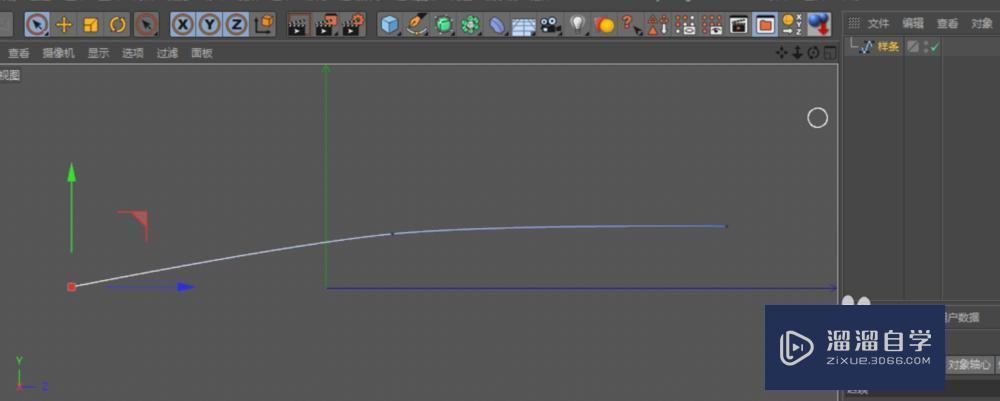
第2步
添加“添毛对象”在模拟菜单的下拉列表中找到“毛发对象”-“羽毛对象”
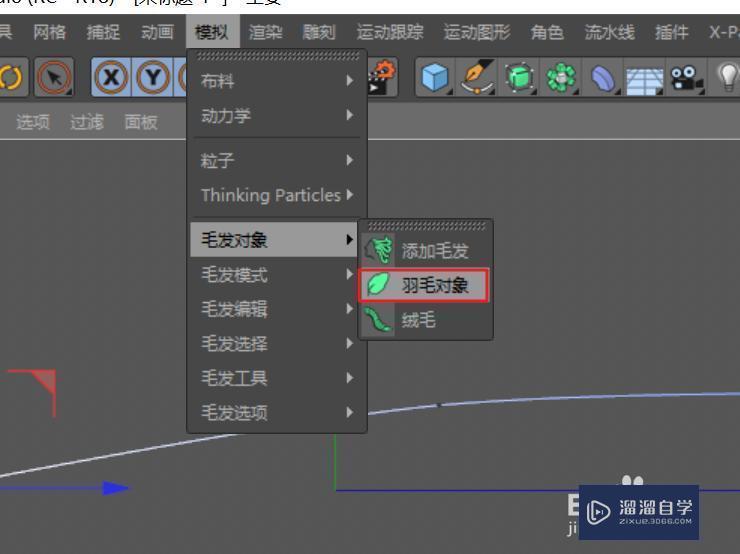
第3步
将刚才创建的样条线置于“羽毛对象”的子级下。软件会根据样条线的走势生成羽毛的形状。渲染可以看到有了羽毛的样子,但其外形还要进行调整。
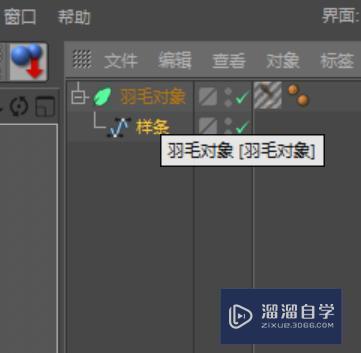
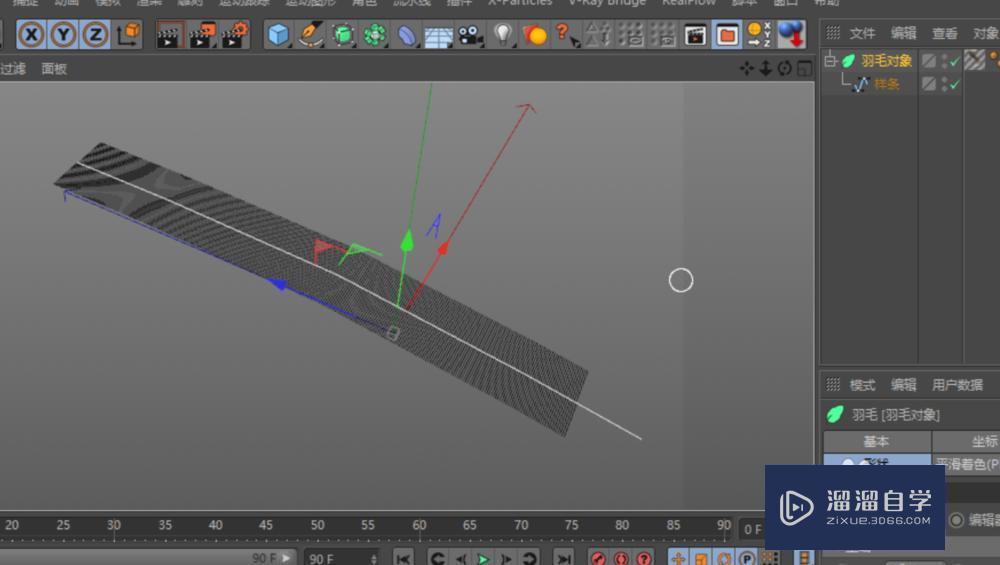

第4步
在羽毛的属性栏中调整参数 在生成项,增加毛发的段数;在羽支长度处加大数值(此数值要根据羽毛的 总 长按比例来调整)。
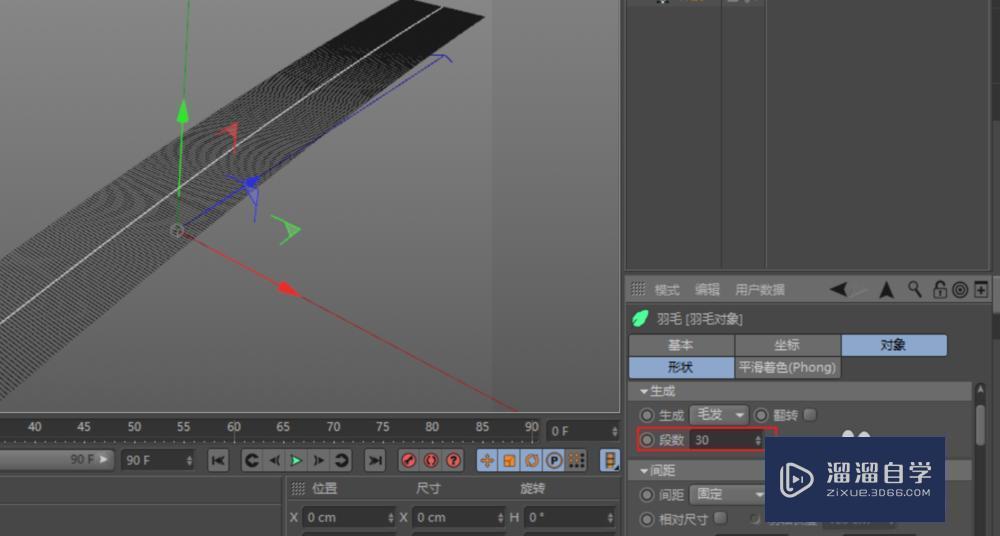

第5步
在“形状”选项调整羽毛的外形,“梗”选项是调节羽毛两端的形状;可以选中曲线图的两点;鼠标右键,将点模式选为“渐入渐出”方便调整。梗的左右都要进行调整,可以参考所图示。
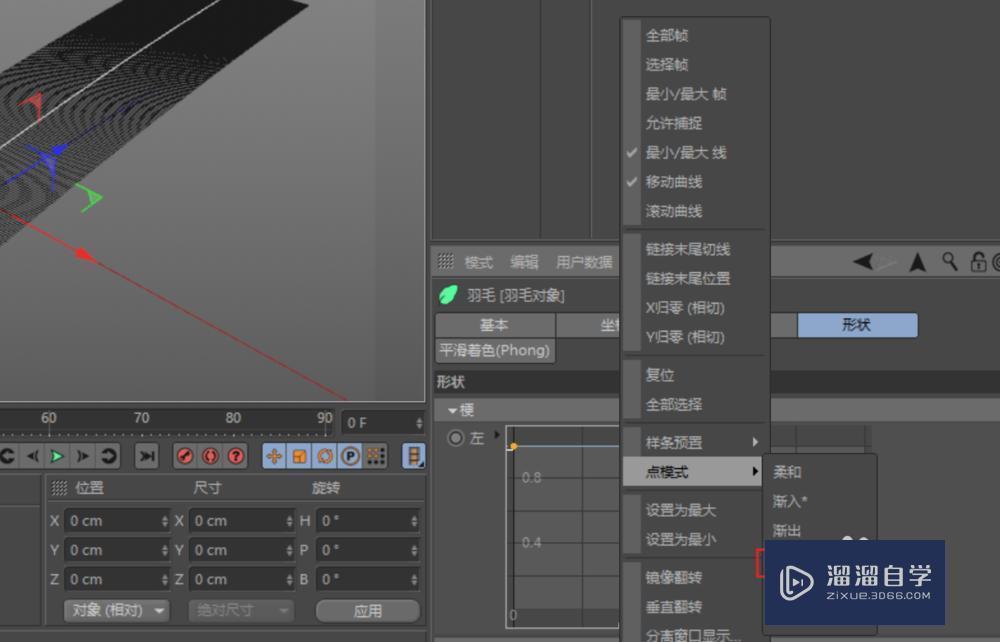
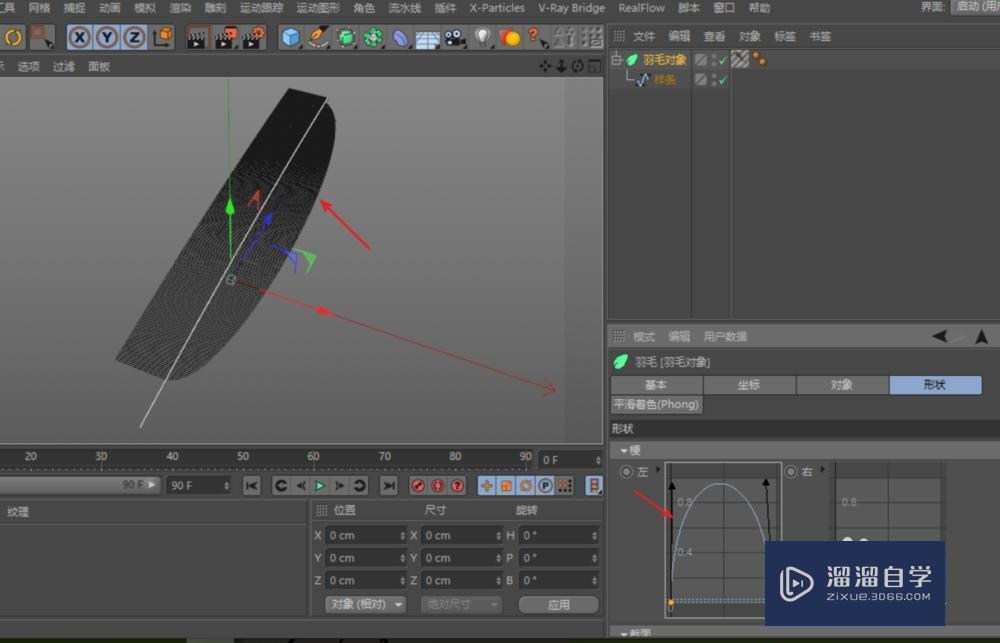
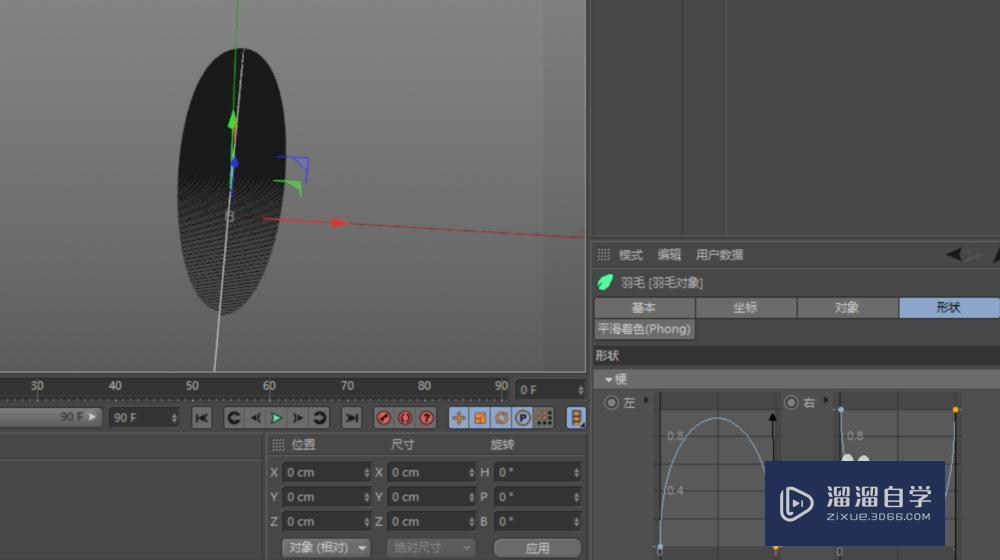
第6步
细节 的调整。 回到置换选项,可以调整羽毛两边的弯度,让羽毛更自然;在“间隙”选项中按图调整参数,得到羽毛的错落开裂效果。
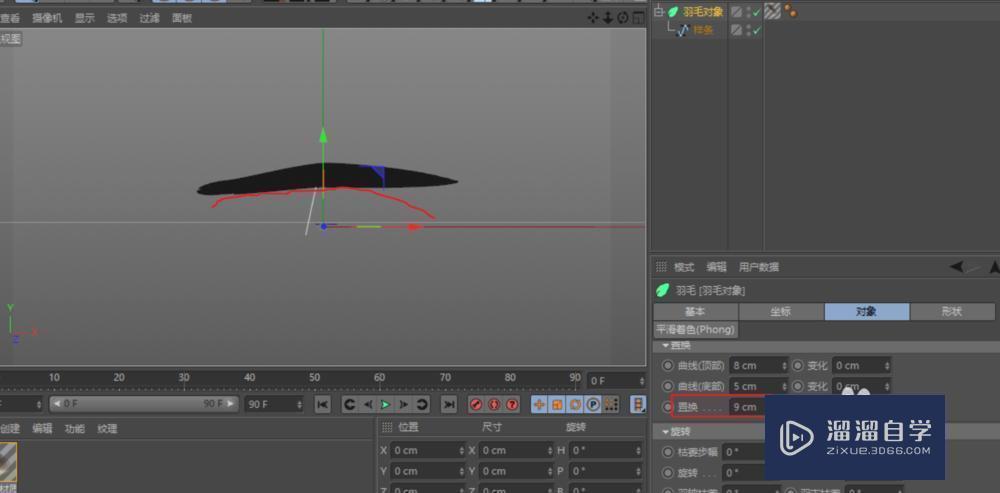
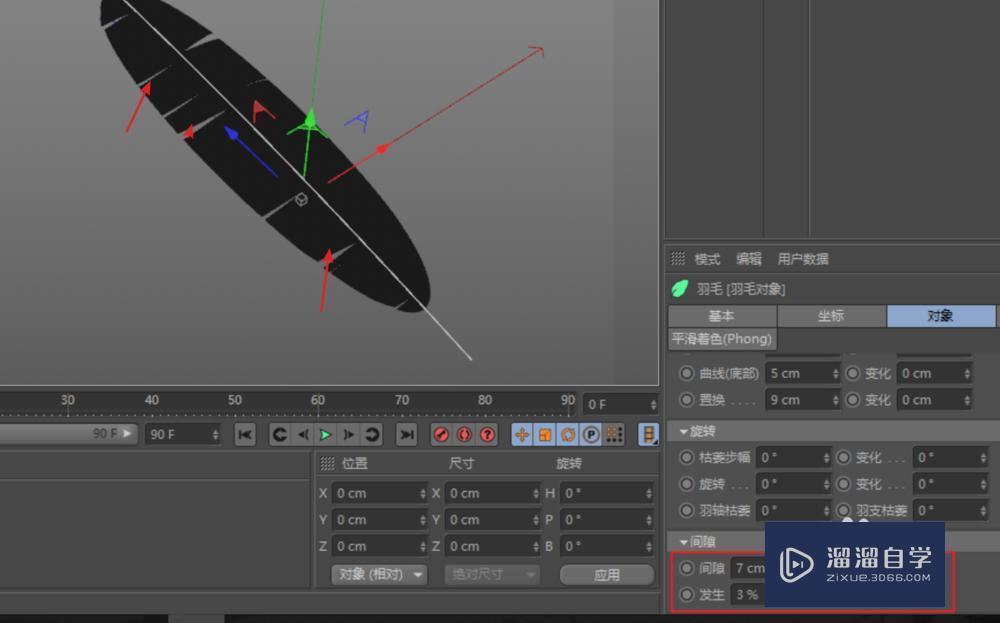
第7步
羽毛梗的创建 复制刚开始创建的样条线,创建一圆环;用扫描工具以圆环为截面,样条线为导线,创建出羽毛的梗;通过对样条线细节的调整得到羽毛梗的真实形态。这样羽毛的模型就创建完成了。
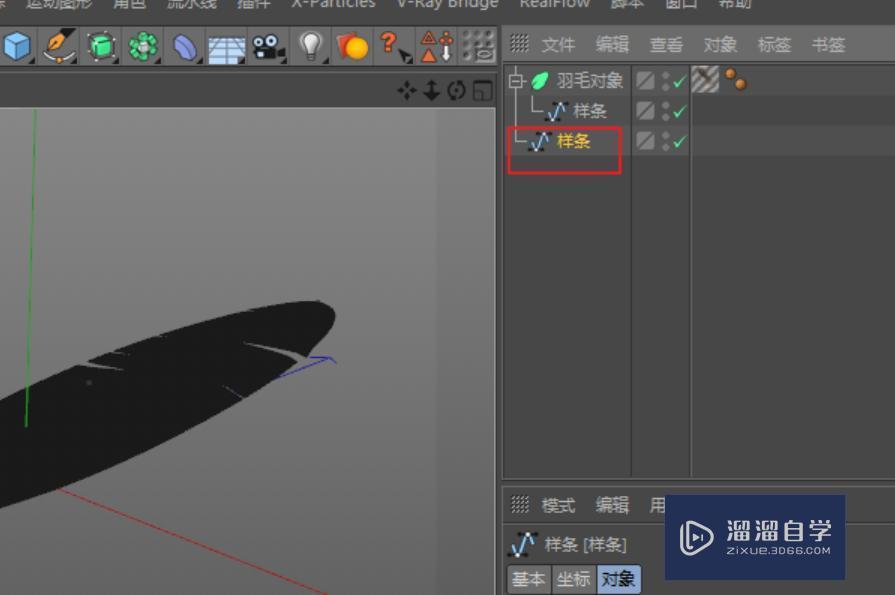
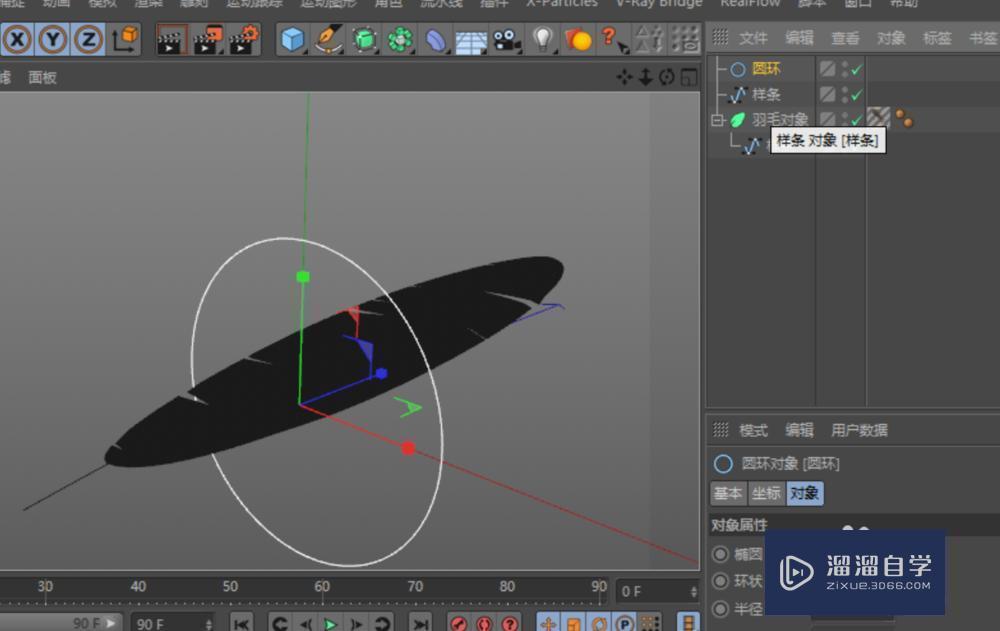
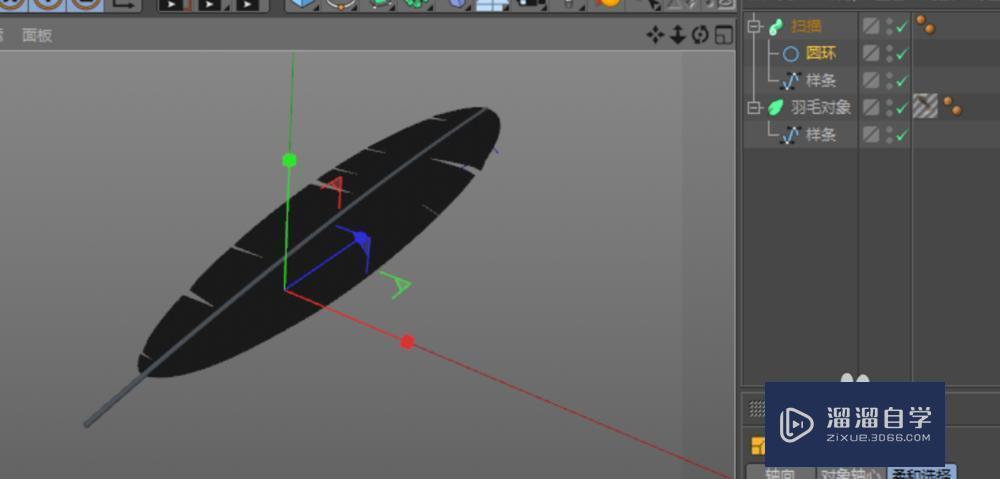

海外教程C4D UV与UnFold 3D教程
特别声明:以上文章内容来源于互联网收集整理,不得将文章内容
用于商业用途.如有关于作品内容、版权或其他问题请与溜溜网客服
联系。
相关文章
距结束 06 天 13 : 05 : 24
距结束 00 天 01 : 05 : 24
首页







